
إذا كنت تكره Microsoft Store لأي سبب لديك لعلك سمعت عن مدير الحزم winget الذي يسمح بتثبيت / حذف / تحديث البرامج على نظام ويندوز دون العناء و البحث عن مصادر عبر الإنترنت أو ملفات تحديث، كل ما عليك كتابة الاسم فقط و البحث عنه بطريقة تشبه طرق التثبيت و البحث عن البرامج في الأنظمة الأخرى كتلك التي تحتوي على متجر تطبيقات أو مدير حزم تعتبر
{getToc} $title={جدول المحتويات}
ماهو مدير الحزم winget
أين احصل على مدير الحزم winget
- اضغط win+x ثم اختر powershell (Admin) ثم تحقق بالأمر winget
- إذ لم تجده قم بتحميل App Installer من Microsoft Store، إذا كان مثبت قم بعمل تحديث له. (يعتبر winget مضمن داخل App Installer).
تم دعم مدير حزم winget في أصدار Windows 10 1709 (build 16299) و أعلى، لذا نوصي بالتحديث دائما للحصول على المميزات الجديدة.
{alertInfo}
استخدام winget عبر موجه الأوامر (أو PowerShell):
يمكنك استخدام مدير الحزم من خلال powershell عبر إدخال الأوامر مباشرة، يمكنك استخدام البحث أيضأ لإيجاد برنامج ما عبر كتابة: winget search Application{codeBox}
winget install Application-id{codeBox}winget upgrade Application-id{codeBox}winget uninstall Application-id{codeBox}
مع الاعتبار أن Application-id هي اسم حزمة البرنامج المراد التعامل معه، لقد مللت؟ لحظة! ماذا لو قلت لك أنك تستطيع تثبيت أكثر من برنامج بوقت واحد؟ نعم يمكن ذلك ببساطة دع winget يعمل بدلًا منك، كل ما عليك هو الدخول على winstall.app و البحث عن اسماء برامجك و تحديدها ثم اضغط على generate script للحصول على أمر التثبيت.
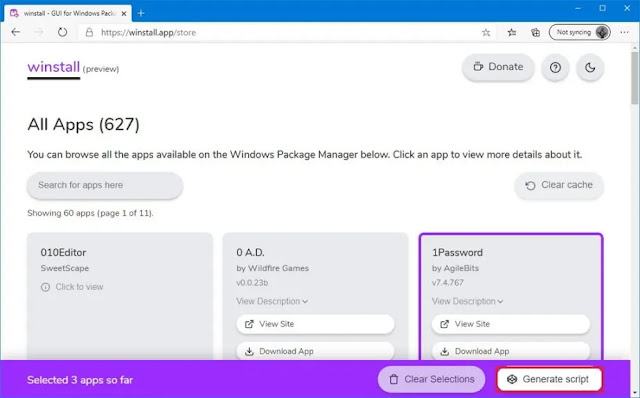 |
| ابحث عن برامجك و حدد ما تريد تثبيته |
 |
| أمر التثبيت جاهز فقط تحقق ما إذا كان لموجه الأوامر أو PowerShell |
winget upgrade --all{codeBox}
لماذا استخدم مدير الحزم winget؟
- لا يحتاج أي عمليات تسجيل دخول أو حساب بخلاف مايتطلبه Microsoft Store
- يأتي مثبت مسبق مع نظام ويندوز 10 و ويندوز 11 لا يحتاج لتثبيت.
- العديد من البرامج الخدمية مدعومة .
- تحديث البرامج دفعة واحده على حاسوبك.
هل استخدم winget أم chocolatey ؟
|
مدير الحزم |
winget |
chocolatey |
|
الدعم |
Windows 10 / Windows 11 |
Windows 7+ / Windows Server 2003+ |
|
عدد الحزم |
3728حزمة حتى تاريخ كتابة المقال |
أكثر من 9000 حزمة حتى تاريخ كتابة المقال |
|
التثبيت |
مثبت مسبقا |
يحتاج تثبيت |
|
الواجهة الرسومية |
لا يدعم |
يدعم عبر ChocolateyGUI |
تخيل أنك للتو انتهيت من تنصيب ويندوز على جهاز جديد و تريد تنصيب 20
برنامج دفعه واحدة، هل ستبحث عن كل برنامج تريد من صفحات الإنترنت؟ حسنا و
ماذا عن تحديثات هذه البرامج؟ يبدو الأمر متعب لهذا استخدام مدير حزم شيء
جيد و يوفر العناء خاصة مع winget الذي يأتي مثبت مسبق مع ويندوز.
